Hinzufügen von häufig verwendeten Apps zum Home-Bildschirm
Die können ein häufig verwendetes Symbol oder Widget ganz leicht zum Home-Bildschirm hinzufügen. Sie können die Symbole auf dem Home-Bildschirm nach Belieben anordnen, indem Sie die Reihenfolge ändern oder Ordner verwenden.
Fügen Sie ein Symbol oder Widget aus dem Bildschirm mit der Anwendungsliste hinzu.
Jede Seite des Home-Bildschirms kann bis zu 12 Symbole, Widgets oder Ordner anzeigen, insgesamt also 60 Objekte. Ein Ordner kann bis zu 80 Symbole enthalten.
Sie können folgende Elemente zum Home-Bildschirm hinzufügen: Verknüpfungen zu Lesezeichen im Browser auf dem Bildschirm und Programme, die im Kopierer, Fax oder Scanner registriert sind.
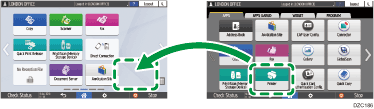

Sie können keine Verknüpfung zu einem Programm, das in der Document-Server-Funktion registriert ist, zum Home-Bildschirm hinzufügen.
Wenn Sie die Anwenderauthentifizierung eingerichtet haben, melden Sie sich an und nehmen Sie die Anpassungen vor. Jeder Anwender kann seinen eigenen Home-Bildschirm konfigurieren.
Eine Verknüpfung, ein Ordner oder ein Widget kann nicht erstellt oder verschoben werden, wenn auf dem Home-Bildschirm kein Platz vorhanden ist. Löschen Sie in diesem Fall eines der registrierten Objekte und führen Sie dann denselben Vorgang aus.
Die Namen von Symbolen und Widgets werden mit bis zu 20 Doppelbyte- oder 30 Einzelbyte-Zeichen angezeigt. Namen, die aus 21 oder mehr Doppelbyte-Zeichen bestehen, werden mit "..." angezeigt, womit das 20. und folgende Zeichen angegeben werden.
Hinzufügen eines Symbols/Widgets zum Home-Bildschirm
 Drücken Sie auf das Symbol der Anwendungsliste auf dem Home-Bildschirm.
Drücken Sie auf das Symbol der Anwendungsliste auf dem Home-Bildschirm.
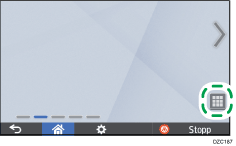
 Halten Sie das Symbol oder Widget gedrückt, das dem Bildschirm mit der Anwendungsliste hinzugefügt werden soll.
Halten Sie das Symbol oder Widget gedrückt, das dem Bildschirm mit der Anwendungsliste hinzugefügt werden soll.
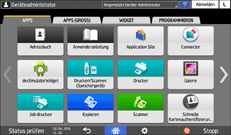
Wählen Sie die Registerkarte [WIDGET], um ein Widget hinzuzufügen, oder wählen Sie die Registerkarte [PROGRAMM], um ein Programm hinzuzufügen.
 Nachdem sich der Home-Bildschirm geöffnet hat, verschieben Sie das Symbol oder Widget an die gewünschte Position und lassen es los.
Nachdem sich der Home-Bildschirm geöffnet hat, verschieben Sie das Symbol oder Widget an die gewünschte Position und lassen es los.
Um eine klassische Anwendung bzw. Programm hinzuzufügen, wählen Sie den Typ der Anwendung/des Programms aus dem angezeigten Menü aus.
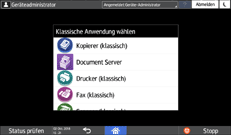
Verschieben oder Löschen von Symbolen und Widgets
Zum Verschieben eines Symbols oder Widget halten Sie das Symbol gedrückt und verschieben es an die gewünschte Position und lassen es los.
Zum Löschen eines Symbols oder Widgets halten Sie das Symbol gedrückt, verschieben es auf das Papierkorbsymbol und lassen es los.
Wenn Sie ein Verknüpfungssymbol einer Funktion oder eines Programms auf dem Home-Bildschirm löschen, wird die Funktion oder das Programm nicht gelöscht.
Zum Zurücksetzen des Home-Bildschirms gehen Sie wie folgt vor.
Drücken Sie auf [Menü] (
 ) unten in der Mitte des Home-Bildschirms.
) unten in der Mitte des Home-Bildschirms.Drücken Sie auf [Home-Bildschirm zurücks.] und dann auf [OK].
Anlegen eines Ordners zur Verwaltung von Symbolen
 Halten Sie die Stelle des Home-Bildschirms gedrückt, an der Sie einen Ordner anlegen möchten.
Halten Sie die Stelle des Home-Bildschirms gedrückt, an der Sie einen Ordner anlegen möchten.
 Wenn der Bildschirm "Zu Home-Bildschirm hinzufügen" angezeigt wird, drücken Sie [Ordner].
Wenn der Bildschirm "Zu Home-Bildschirm hinzufügen" angezeigt wird, drücken Sie [Ordner].
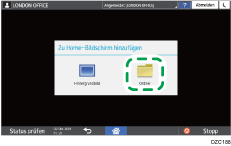
 Öffnen Sie den erstellten Ordner, halten Sie den Titel gedrückt und ändern Sie den Ordnernamen.
Öffnen Sie den erstellten Ordner, halten Sie den Titel gedrückt und ändern Sie den Ordnernamen.
Sie können einen Ordnernamen mit bis zu 30 Zeichen eingeben.
 Ziehen Sie das Symbol über den Ordner und lassen Sie es los.
Ziehen Sie das Symbol über den Ordner und lassen Sie es los.
